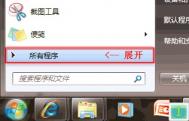在Word 2007中快速生成指定段落数量的文字
在Word的编辑界面中输入=rand(X,Y)(不包括引号),X和Y是自己指定的数字。比如这里我们写入=rand(2,3),然后回车。

现在Word自动给出了一段文字。仔细看,你会发现这些文字分为两段,每段有三个句子。

对,聪明的你一定已经猜到了,这些文字就是=rand(2,3)生成出来的。
=Rand(x,y)主要用于输入模拟文本。其中X表示段落数,Y表示每个段落中的句子数。
从Office97开始这个功能就存在了,之前的版本生成的是这个包含所有26个英文字母的经典句子The quick brown fox jumps over the lazy dog.
Word 2007中设置单色页面背景颜色
在Word2007文档中设置单色页面背景颜色的步骤如下所述:
第1步,打开Word2007文档窗口,切换到页面布局选项卡。
第2步,在页面背景分组中单击页面颜色按钮,并在打开的页面颜色面板中选择主题颜色或标准颜中的特定颜色,如图所示。
(本文来源于图老师网站,更多请访问https://m.tulaoshi.com/wjc/)
小提示:如果主题颜色和标准色中显示的颜色依然无法满足用户的需要,可以单击其他颜色按钮,在打开的颜色对话框中切换到自定义选项卡,并选择合适的颜色。设置完毕单击确定按钮即可,如图所示。

在Word 2007文档中插入分页符技巧
方式1:打开Word2007文档窗口,将插入点定位到需要分页的位置。切换到页面布局功能区。在页面设置分组中单击分隔符按钮,并在打开的分隔符下拉列表中选择分页符选项,如图所示。

方式2:打开Word2007文档窗口,将插入点定位到需要分页的位置。切换到插入功能区。在页分组中单击分页按钮即可,如图所示。

方式3:打开Word2007文档窗口,将插入点定位到需要分页的位置。按下Ctrl+Enter组合tuLaoShi.com键插入分页。
(本文来源于图老师网站,更多请访问https://m.tulaoshi.com/wjc/)在Word 2007文档窗口中插入分栏符
第1步,打开Word2007文档窗口tulaoshi,将插入点光标定位到需要插入分栏符的位置。
第2步,切换到页面布局功能区,在页面设置分组中单击分隔符按钮,并在打开的分隔符列表中选择分栏符选项,如图所示。